很多小伙伴在选择演示文稿的编辑程序时都会选择使用Wps软件,因为在wps中,我们可以根据自己的需求在幻灯片中添加图片、形状、图表、文本框等各种内容,还可以对幻灯片中的文字进行格式设置。有的小伙伴想要将幻灯片中的标题快速清除各种格式,这时我们可以选择打开该页幻灯片,然后在工具栏中打开“开始”工具,接着在开始的子工具栏中找到重置工具,点击使用该工具即可。有的小伙伴可能不清楚具体的操作方法,接下来小编就来和大家分享一下WPS PPT重置标题的方法。

1、第一步,我们右键单击一个需要编辑的演示文稿,然后在菜单列表中点击“打开方式”选项,再在菜单列表中选择WPS选项

2、第二步,进入WPS编辑页面之后,我们先在左侧列表中选择一页幻灯片,点击打开该页幻灯片

3、第三步,选择好幻灯片之后,我们在页面上方的工具栏中点击打开“开始”工具

4、第四步,在“开始”的子工具栏中,我们找到重置工具,点击使用该工具

5、第五步,点击重置选项之后,我们在幻灯片中就可以看到标题自动变为无格式状态,可以重新进行设置了

以上就是小编整理总结出的关于WPS PPT重置标题的方法,我们在WPS中选中一页幻灯片,然后在开始的子工具栏中找到重置工具,点击重置工具之后,幻灯片中的标题就会自动被重置格式了,感兴趣的小伙伴快去试试吧。
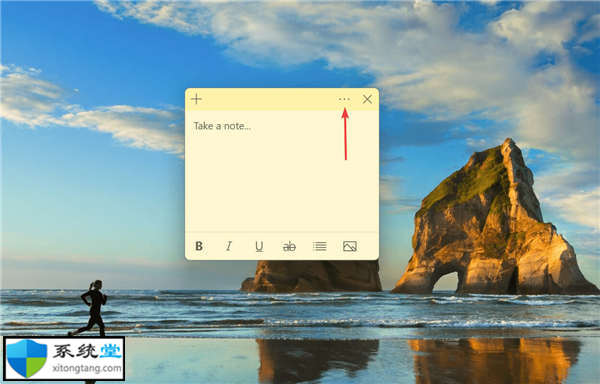 便签怎么换颜色?教你如何在Windows11中更改
便签怎么换颜色?教你如何在Windows11中更改
便签怎么换颜色?教你如何在Windows11中更改便笺的颜色? 1.单击便......
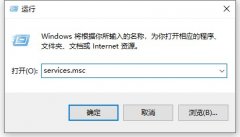 win10搜索框没反应解决方法
win10搜索框没反应解决方法
win10有一个搜索框功能,用户找不到软件都可以输入名称进行搜......
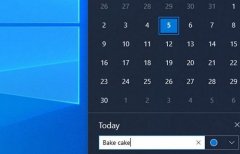 win101909版本什么时候推送详细介绍
win101909版本什么时候推送详细介绍
大家都在关注的微软对于Windows10 1909系统的更新具体在什么时候......
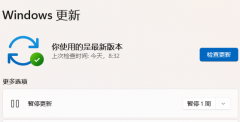 小影霸rx580显卡驱动装不上
小影霸rx580显卡驱动装不上
有些用户在安装小影霸rx580显卡驱动的时候,可能会遇到安装不......
 打印机无法连接电脑的解决方法是什么
打印机无法连接电脑的解决方法是什么
打印机无法连接到电脑,常常让用户感到困惑和烦恼。这类问题......
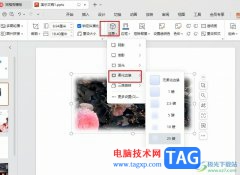
很多小伙伴之所以会选择使用WPS来对演示文稿进行编辑,就是因为WPS中的功能十分的丰富,我们不仅可以在幻灯片中添加文字、图片、形状等各种内容,还可以对这些内容进行更细致的编辑。有...
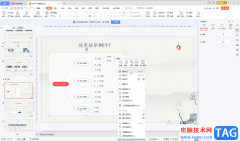
PowerPoint演示文稿是我们都比较熟悉的一款办公软件,在需要编辑和制作PPT时我们通常都会选择使用PowerPoint演示文稿这款软件。在PowerPoint演示文稿中我们有时候会需要进行复制粘贴等操作,在粘...

PPT打不开怎么解决 ppt打不开的原因以及修复策略 PPT是Office中的一种常用文件,一般情况下只要电脑中安装了Office,就可以打开PPT了。但是不知道为什么,电脑装上Office后,依然出现了PPT打不开...

在日常工作和生活中我们经常会看到各种幻灯片,有时候我们自己也会需要制作一些幻灯片。在PowerPoint演示文稿中制作幻灯片时,我们可以设置幻灯片的放映方式,比如我们可以设置手动放映...

ppt怎么旋转图片制作方法步骤 怎样将ppt插入图片旋转任意角度ppt怎么旋转图片制作方法步骤 怎样将ppt插入图片旋转任意角度 ppt中插入的图片倒过来了,想要将图形转正,该怎么做呢?下面我...

PowerPoint演示文稿是一款非常好用的幻灯片制作软件,很多小伙伴在需要编辑和制作幻灯片时都会选择使用该软件。在PowerPoint演示文稿中我们有时候会需要输入一些英文字母,如果我们后续希望...
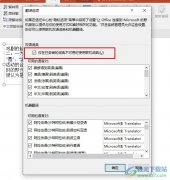
很多小伙伴在使用PPT程序对演示文稿进行编辑的过程中经常会需要对幻灯片中的文字进行翻译。有的小伙伴在使用PPT程序对演示文稿进行编辑时想要更改联机词典的使用场景,让联机词典仅在已...
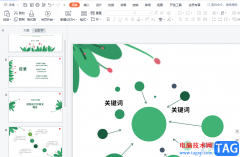
wps软件相信是许多用户很喜欢的一款办公软件,给用户带来了许多的便利,并且在使用的过程中还可以用来编辑不同类型的文件,其中就有用户使用wps软件来编辑演示文稿,在编辑的过程中可以...
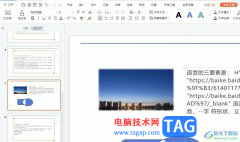
wps软件是许多用户经常使用的一款办公软件,为用户带来了许多很实用且强大的编辑功能,让用户可以用来轻松完成多种文件的编辑工作,因此wps软件收获了不少用户的喜欢,当用户在wps软件中...

focusky是一款新颖的3d多媒体幻灯片制作软件,通过缩放、旋转、移动等动作来生动形象的展示演示文稿,其操作界面简单易懂,用户上手操作几次即可熟练,再加上focusky中的功能是完全免费使...

有时候我们在播放Powerpoint幻灯片的时候,会发现幻灯片不等演讲人动作就自动翻页了,这是怎么回事?如何避免这种情况呢? 一般遇到比较重要且时间要求严格的场合,很多朋友用幻...

ppt幻灯片怎样打开宏功能 ppt宏功能的开启教程 ppt幻灯片中的宏功能默认是没有开启的,如果我们要将其开启,应该怎么办?下面就让小编告诉你 如何开启ppt幻灯片中宏功能的方法,希望小编整...

PowerPoint演示文稿中有很多非常好用的功能,比如在PowerPoint演示文稿中有一个“超链接”和“动作”功能,使用这两个功能我们可以实现点击跳转到指定页面的效果,比如我们可以实现在目录页...

很多小伙伴在对演示文稿进行编辑时都会选择使用PPT程序,因为PPT中的功能十分的丰富,能够满足我们对于演示文稿的各种编辑需求,在对演示文稿进行编辑的过程中,有的小伙伴经常会在幻灯...

其实在我们的PPT制作当中,powerPoint软件也是一个非常有用的动画制作软件,若能巧妙运用PPT当中的动画,也能让不会使用FLASH的菜鸟制作出非凡的动画效果出来。那ppt怎么做动画呢?如何制作p...